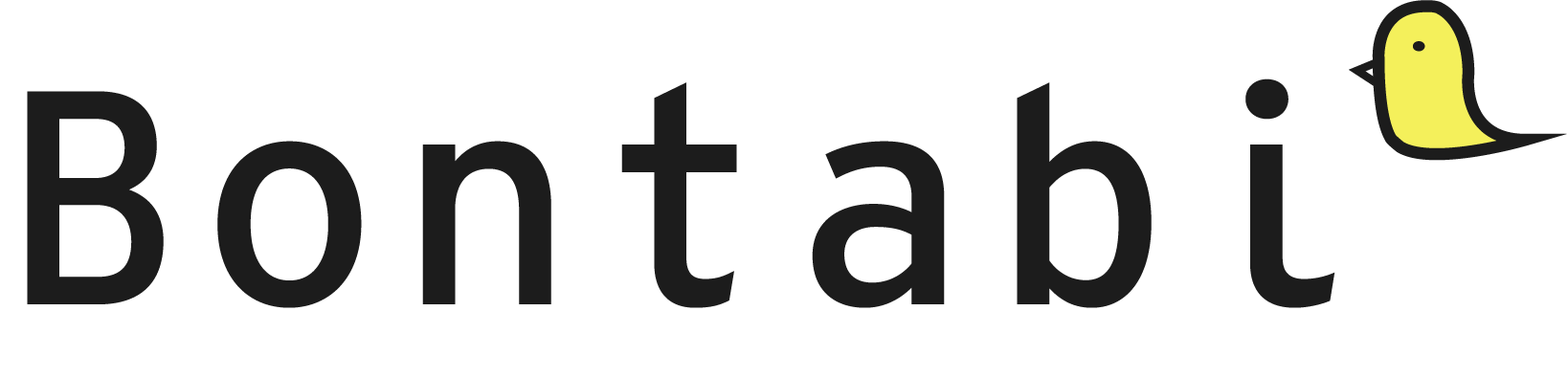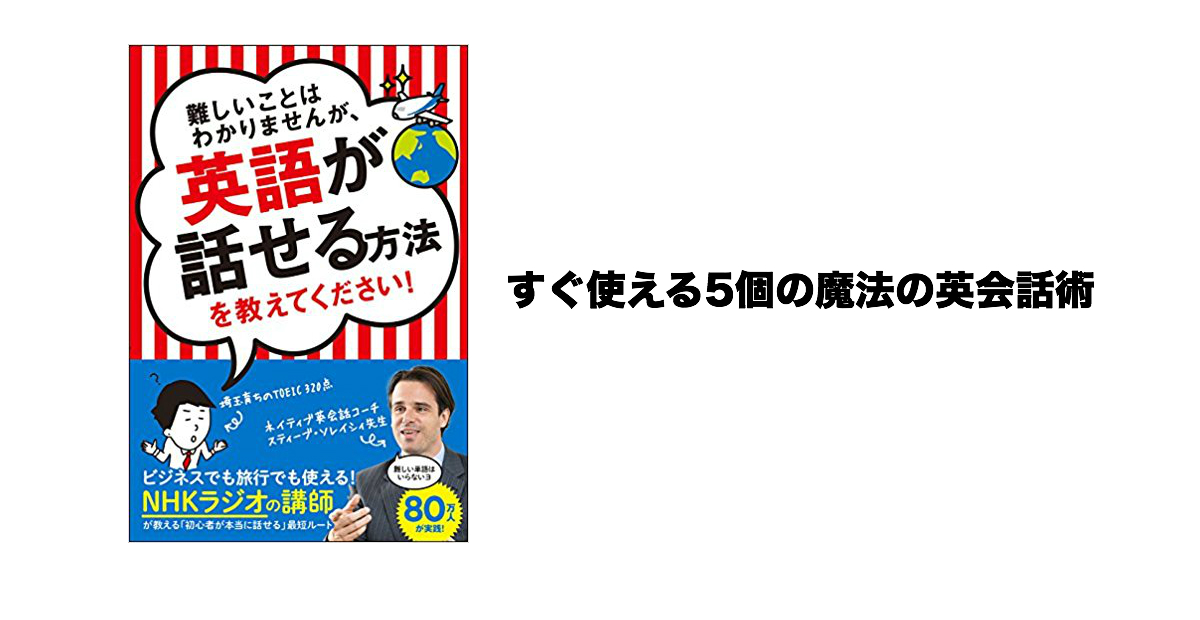ゴープロの画質
正直な所アクションカメラだからそこまでの画質は期待してはいませんでした。4kと宣伝しておきながら支障なく使用できるのはHDまでで長時間の録画は厳しかったりとそんな想像をしてたのですが…
[speech_bubble type=”ln” subtype=”L1″ icon=”kazumario.jpg” name=”kazumario”]ゴープロさんすいませんしたっ[/speech_bubble]普通にすごく綺麗な画質で動画撮影できるもんだからびっくりしました。

↑ 購入前に僕が想像してた画質

↑ 購入後に実際にGoProで撮った画質(加工なしオリジナル)
これは画像ですが実際にGoProで撮影しました。ポーズはイマイチですが画質はイケてると思っております。静止画も普通に綺麗なので安心したのですが、では動画はどうでしょうか?
GoProの画質は選べる
解像度の設定

動画の解像度は「4K」「2.7K」「2.7k 4:3」「1440」「1080」「960」「720」「480」
から選べます。言うまでもなく4Kが一番綺麗だと思うのですが、調べてみると動画を撮影する上では必ずしも4Kが絶対に良いわけではないと言う事が判明しました。
その理由としては
- 容量が大きくなる
- そこまでのクオリティは必要ない
などの理由が多くありました、特にクオリティに関しては2.7Kでも十分な画質で撮影ができたので
オススメは2.7Kです
FPS(フレームレート)の設定
フレームレートは1秒間に何コマ撮影するかと言うコマ数になっています。
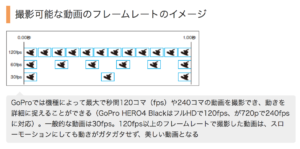
できるネット(https://dekiru.net/article/14060/)さんより引用
この図の通りフレームレートの数字が高ければガタガタした動画にならず滑らかになると言う事になります。
ですが高画質でフレームレートも沢山と言う欲張りな事は設定上できないので、「4K」で撮影する場合は最高でも30FPS、「2.7K」で撮影する場合は最高でも60FPSになります。
ちなみにYouTubeの最高のフレームレート数は60FPSなのでYouTubeなどに動画を投稿する場合の撮影などは
2.7K 60FPSに設定すればまず問題ないです。
実際に動画を撮るとどんな感じになるのか?
上の設定で実際に動画を撮ってYouTubeにアップするとこんな感じになります。
※YouTubeの画質を1080pに設定して視聴するとわかりやすいです。
全く編集や加工なしでアップしてもこの画質なので僕が当初想像していた3倍は綺麗に動画撮影ができますので動画撮影でゴープロを検討されているのであれば是非オススメしたいです!
GoProで撮影した動画
Instagramにも撮影して編集した動画をアップしています。